um dia meu conector de áudio frontal parou de funcionar repentinamente. Depois de tentar vários métodos, finalmente resolvi o problema com um dos métodos abaixo (consulte o Método 3). Mas nem todos estão na mesma situação. É recomendável que você tente todos os métodos um por um até que o problema seja resolvido.
cinco métodos estão incluídos abaixo para corrigir o problema de não funcionamento do conector de áudio frontal. Experimente-os um por um no topo da lista até encontrar o que funciona para você.
Método 1: Teste seus fones de ouvido em outro dispositivo
Método 2: Atualizar o driver de áudio
Método 3: Verificar a existência de Áudio Realtek configurações do Console
Método 4: Alterar o dispositivo de áudio predefinido
Método 5: Tente a traseira de áudio jack
Método 1: Teste seus fones de ouvido em outro dispositivo
Quando você não pode ouvir o som do seu fone de ouvido, a primeira coisa que você deve fazer é verificar a sua fones de ouvido. Se o problema for devido aos seus fones de ouvido, todos os métodos abaixo não funcionarão para você.
se possível, use seus fones de ouvido em outro computador. Ou use seus fones de ouvido em seu telefone celular. Se funcionar em outro dispositivo, significa que seus fones de ouvido não têm problemas. Então você pode tentar outros métodos para corrigir o problema.

Método 2: Atualize o driver de áudio
o problema de não funcionamento do conector de áudio frontal pode ser causado por drivers de áudio desatualizados. Portanto, para corrigir o problema, você pode tentar atualizar seu driver de áudio. Duas maneiras estão disponíveis para você atualizar seus drivers de áudio:
Way 1: Baixe e atualize o driver de áudio do fabricante da placa-mãe
você pode baixar o driver de áudio mais recente do fabricante da placa-mãe. Antes de baixar o driver, você precisa descobrir qual placa-mãe você tem. Em relação a como verificar o modelo da placa-mãe, você pode seguir as etapas de Como verificar qual placa-mãe você possui.
depois de obter o modelo da placa-mãe,acesse o site do fabricante para baixar o driver. No meu caso, meu modelo de placa-mãe é TUF B360M-PLUS GAMING S. baixei o driver de áudio com as etapas mostradas abaixo. Você pode consultar as etapas para baixar seu driver de áudio.
1. Google com a combinação de palavras-chave’motherboard model + driver’. Em seguida, selecione o resultado certo entre os melhores resultados (geralmente classificado No. 1 ou No. 2).

2. Selecione OS e os drivers disponíveis serão listados.
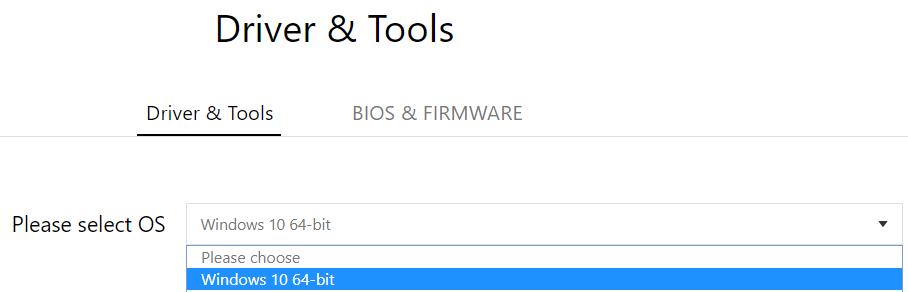
3. Baixe o driver de áudio mais recente de acordo com a versão.
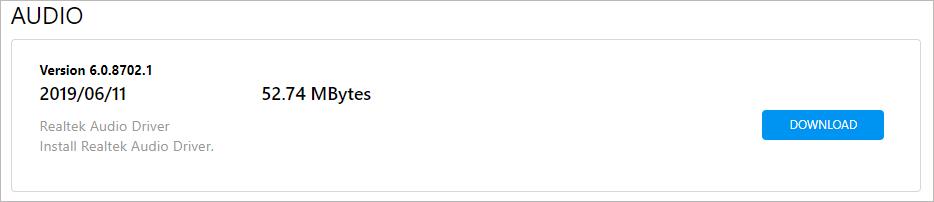
4. Se o arquivo de driver de áudio baixado estiver no formato EXE, basta clicar duas vezes no arquivo e seguir as instruções para instalar o driver. Se o arquivo de driver de áudio baixado estiver no formato ZIP, extraia o arquivo primeiro e clique duas vezes no arquivo EXE para instalar o driver.
5. Depois de atualizar o driver, verifique se o conector de áudio frontal funciona.
2: Atualizar o driver de áudio com uma ferramenta de terceiros
Se não é fácil para você para baixar o driver manualmente, você pode usar uma ferramenta de terceiros para atualizar o driver automaticamente. A maioria dos atualizadores de driver de terceiros permite que você atualize os drivers facilmente com alguns cliques. Então você não precisa saber qual é a sua placa-mãe e não precisa ter nenhum conhecimento de driver.
você pode pesquisar on-line por um atualizador de driver de qualidade. Cada atualizador de driver tem seus prós e contras; basta encontrar um atualizador de driver que satisfaça suas necessidades.
depois de atualizar o driver de áudio, verifique se o conector de áudio frontal funciona.
se a atualização do driver de áudio não resolver o problema, tente o Método 3.
Método 3: Verifique as configurações do Realtek Audio Console
para usuários da placa de áudio Realtek (se você não tiver certeza de qual placa de áudio possui, siga as etapas em qual placa de som eu tenho?), você pode verificar as configurações no Realtek Audio Console / Realtek Audio Manager. As configurações erradas no Realtek Audio Console/Realtek Audio Manager podem fazer com que o conector de áudio frontal não funcione. No meu caso, essa foi a causa.
o Realtek Audio Console geralmente é instalado junto com o driver de áudio Realtek. Mas você pode querer verificar se ele está instalado no seu computador. Você pode ir para aplicativos & recursos para ter um cheque. Se estiver faltando no seu computador, você pode baixá-lo da Microsoft Store.
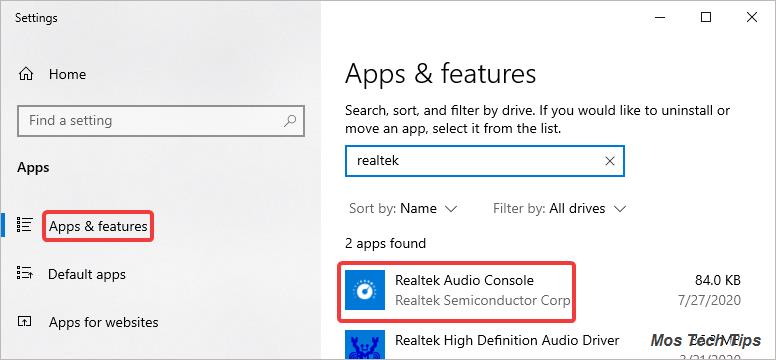
em seguida, consulte estas etapas para verificar as configurações do Realtek Audio Console.
1. Abra O Console De Áudio Realtek.
2. Selecione Configurações Avançadas do dispositivo
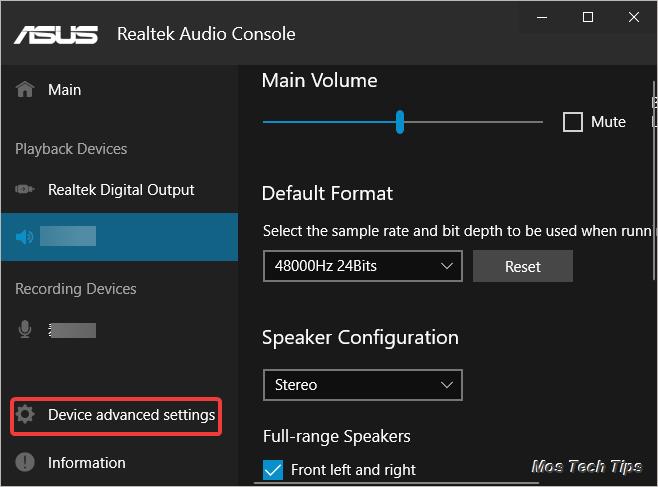
3. Certifique-se de que a opção Desativar a caixa de diálogo pop-up do painel frontal esteja ativada (no Realtek Audio Manager, a opção é desativar a detecção do conector do painel frontal). Se estiver desligado, clique no botão de alternância para ligá-lo e verifique se a entrada de áudio frontal funciona. Se o problema persistir, você pode querer alterar o dispositivo de áudio padrão (consulte o Método 4).
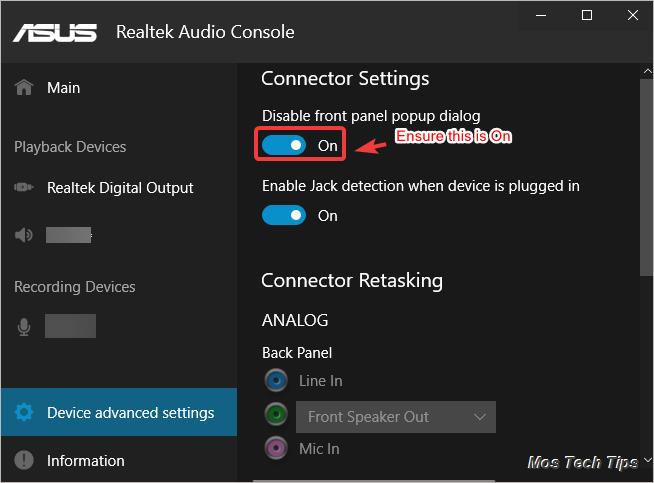
Método 4: Alterar dispositivo de áudio padrão
se o conector de áudio frontal não estiver definido como o dispositivo de áudio padrão, ele não funcionará corretamente. Portanto, verifique o dispositivo de áudio padrão e altere-o, se necessário. Para fazer isso:
1. Clique com o botão direito do mouse no ícone do alto-falante na bandeja do sistema e selecione Sons.

2. Na guia Reprodução, selecione o dispositivo de áudio para o fone de ouvido frontal e clique no botão Definir padrão. Normalmente, Alto-falantes / Fones de ouvido são para o fone de ouvido frontal.
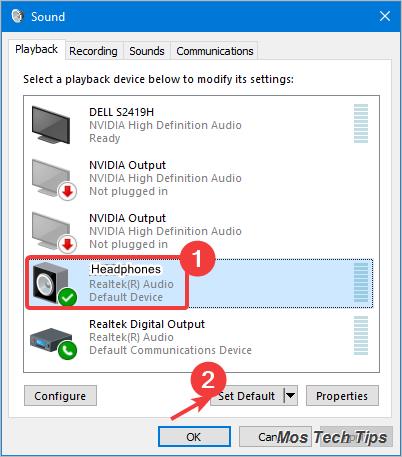
3. Clique em OK para salvar as alterações.
4. Verifique se o problema do conector de áudio frontal não está funcionando foi resolvido.
Dica: Se você não tiver certeza de qual dispositivo representa o fone de ouvido frontal, siga as etapas acima para definir todos os dispositivos listados como padrão, um por um.
Método 5: Tente o conector de áudio traseiro
Se nenhum dos métodos acima resolver o problema, tente o conector de áudio traseiro. Se o conector de áudio traseiro funcionar corretamente, o problema pode estar no conector de áudio frontal. Nesse caso, é recomendável que você entre em contato com o fabricante do PC para obter conselhos ou leve seu computador para a oficina de reparo do computador Próximo para fazer mais uma verificação.
